Bem-vindo ao nosso portal de Sucesso do Cliente! Hoje, vamos mergulhar no mundo das macros e automações no MagicaChat. Essas ferramentas são essenciais para otimizar o atendimento ao cliente, economizando tempo e garantindo consistência nas respostas. Vamos guiá-lo através de um passo a passo simples para configurar macros e automações, transformando a eficiência do seu atendimento ao cliente.
O que São Macros e Automações?
Macros são respostas pré-definidas que podem ser usadas para responder rapidamente às perguntas frequentes dos clientes. Automações, por outro lado, são regras configuradas que executam ações específicas com base em determinados gatilhos, como enviar uma mensagem de boas-vindas quando um cliente inicia um chat.
Passo 1: Acessando o Painel do MagicaChat
-
Login: Acesse MágicaChat e faça login com suas credenciais.
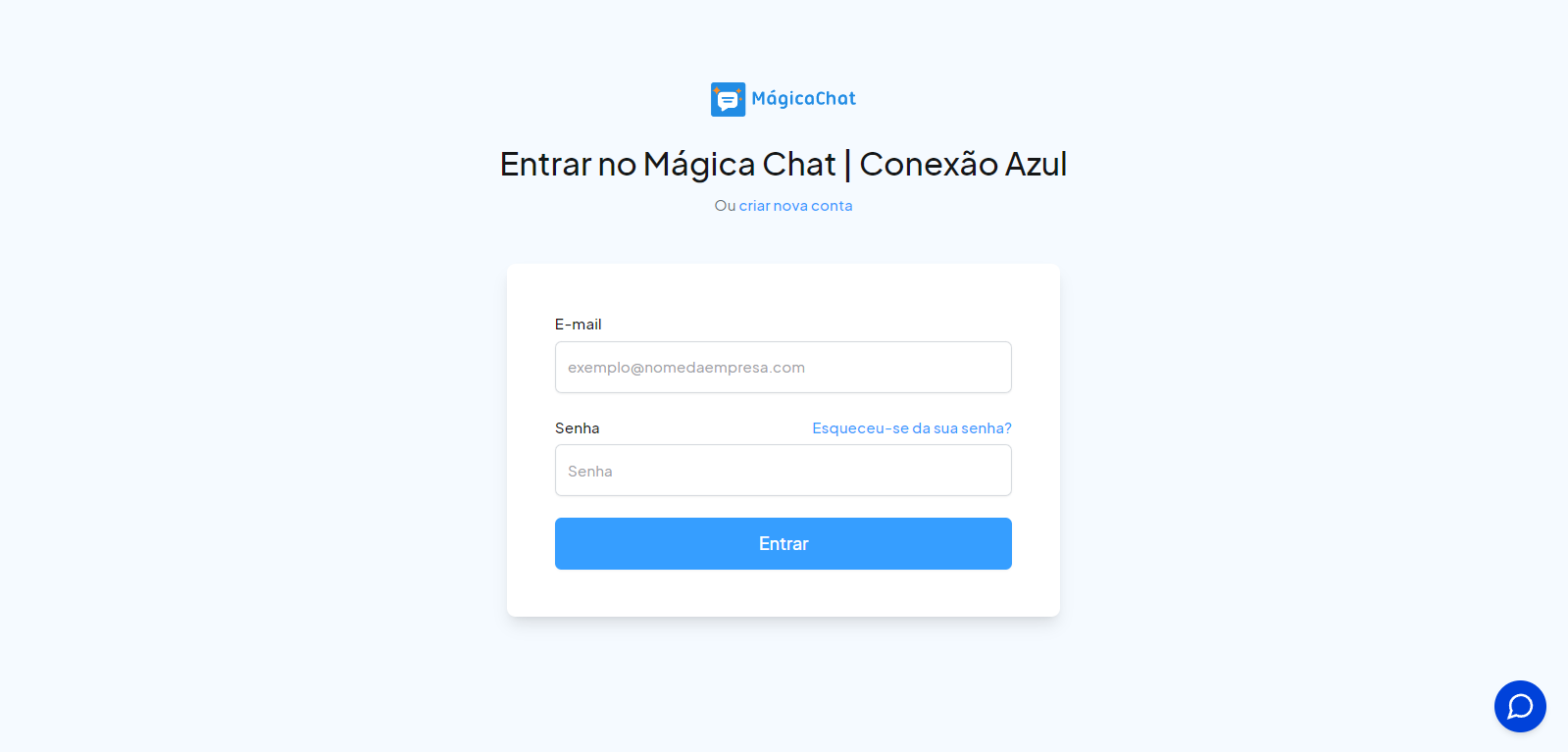
-
Painel de Controle: No painel de controle, localize a seção de 'Configurações'.
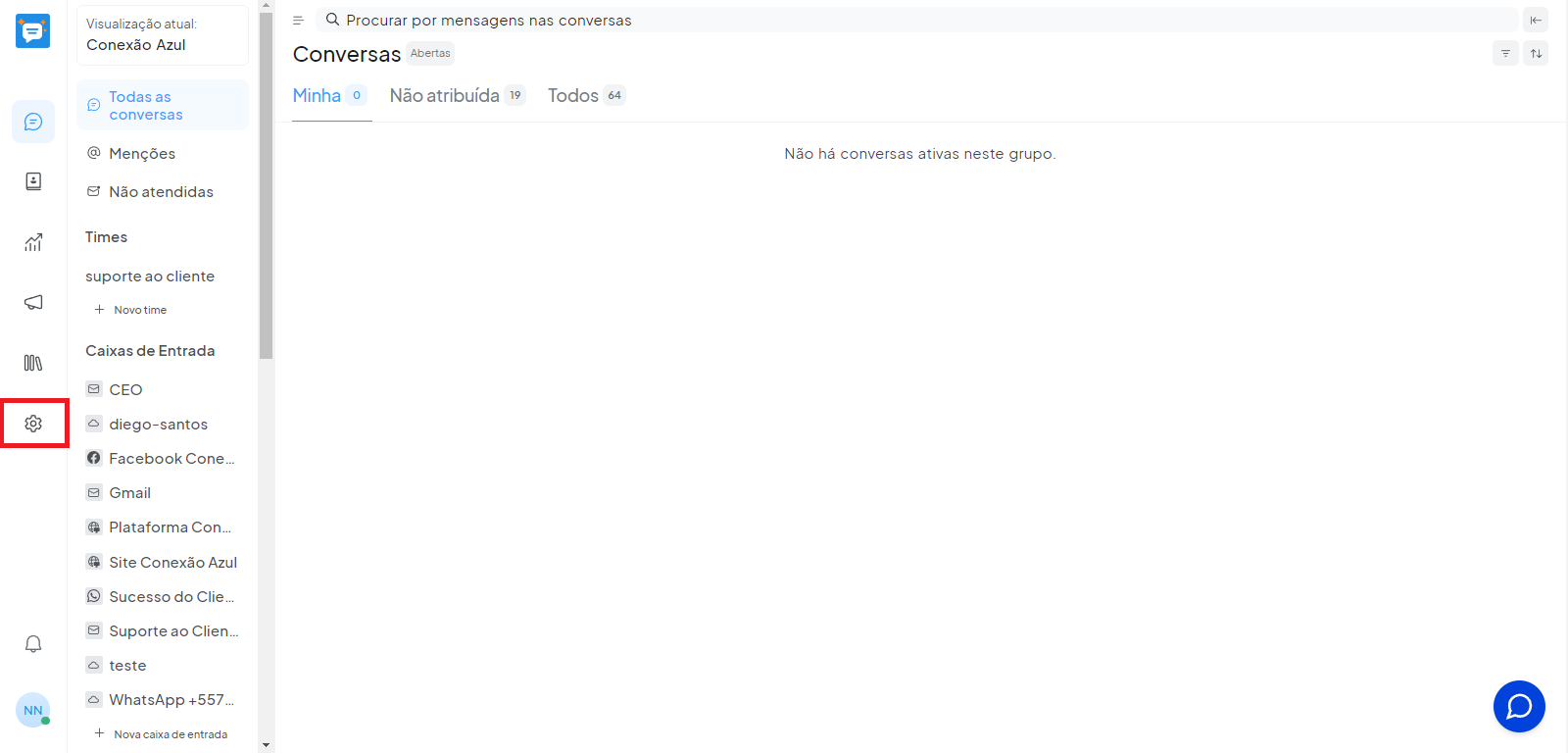
Passo 2: Configurando Macros
-
Criar Macro: Na seção de configurações, encontre a opção 'Macros' e clique em 'Criar Macro'.
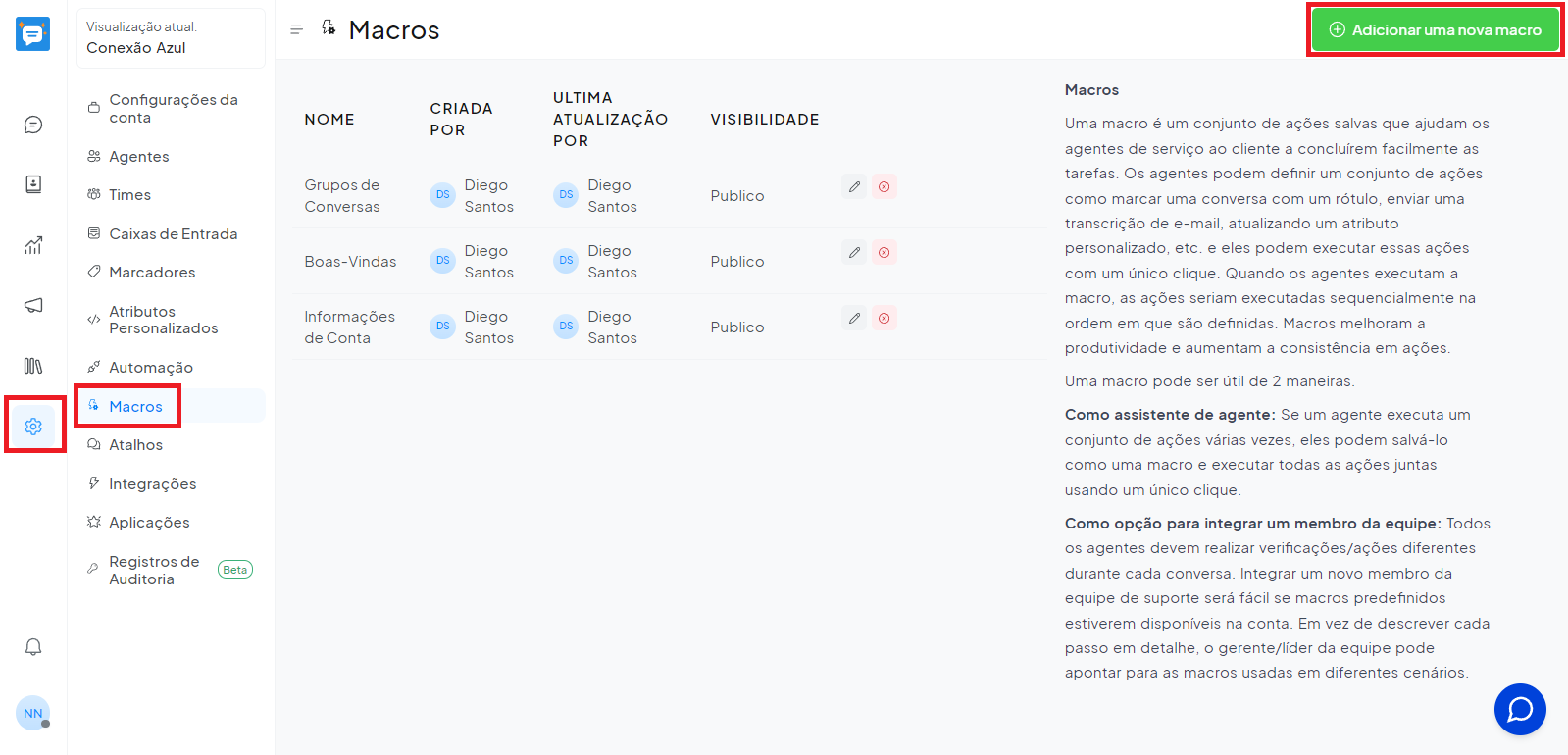
-
Nomear a Macro: Dê um nome à sua macro. Por exemplo, "Resposta para Prazo de Entrega".
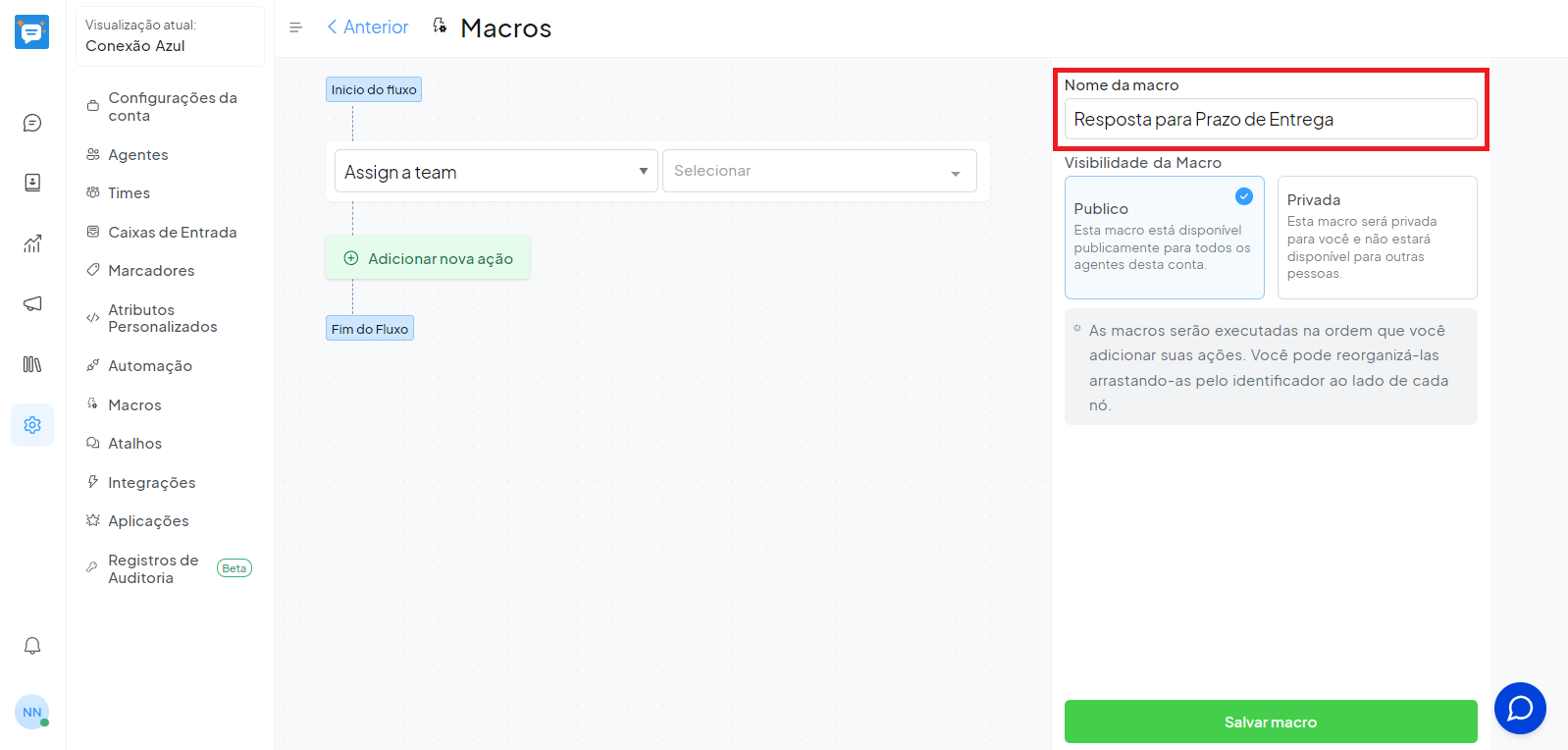
-
Definir a Resposta: Escreva a resposta que será enviada automaticamente quando a macro for utilizada. Por exemplo, "O prazo de entrega é de 3 a 5 dias úteis".
-
Salvar: Clique em 'Salvar' para ativar a macro.
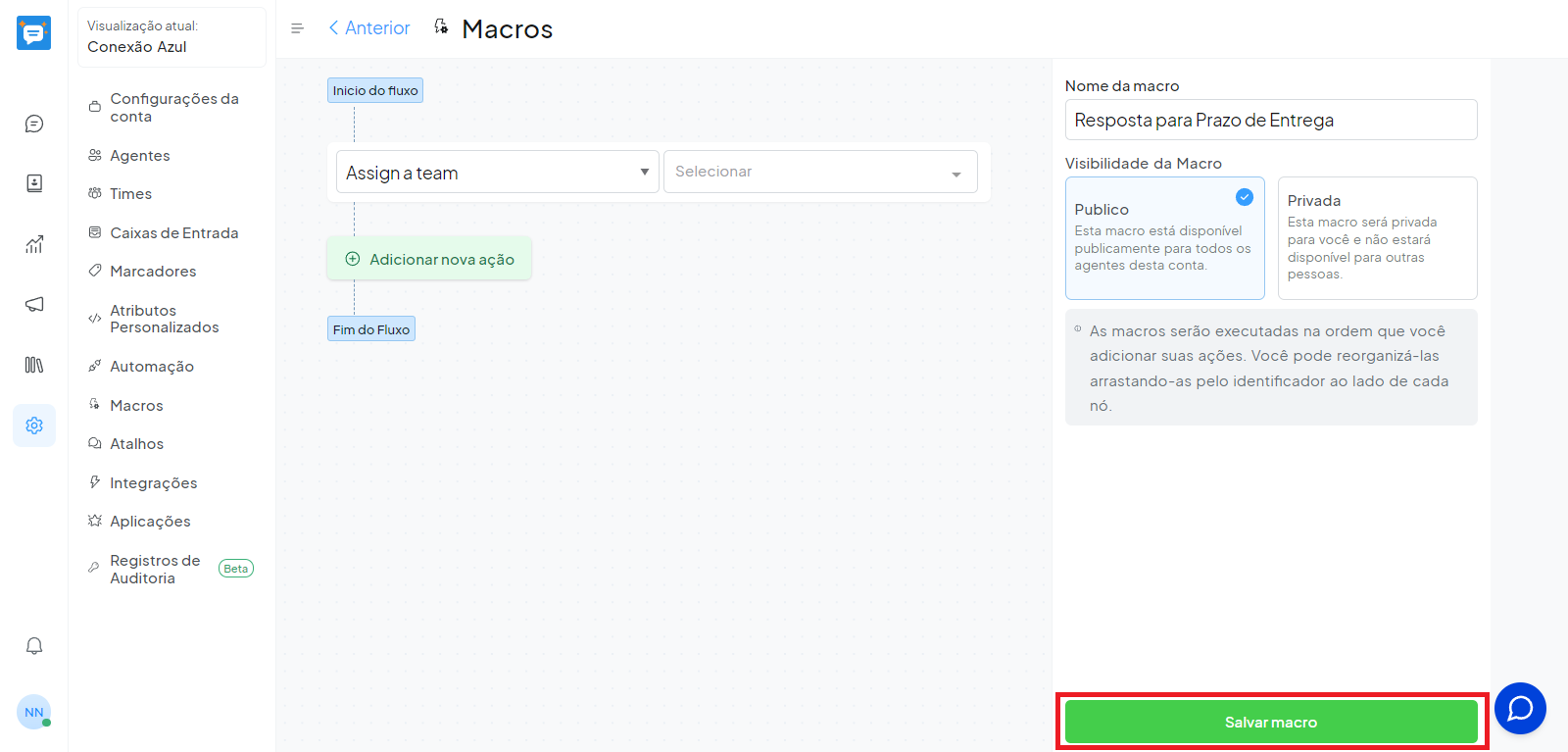
Passo 3: Implementando Automações
-
Criar Automação: Na mesma seção de configurações, selecione 'Automações' e clique em 'Criar Automação'.
-
Definir Gatilhos: Escolha um gatilho para a automação. Por exemplo, 'Quando um novo chat é iniciado'.
-
Definir Ações: Escolha a ação que será realizada. Por exemplo, 'Enviar uma mensagem de boas-vindas'.
-
Personalizar Mensagem: Escreva a mensagem de boas-vindas que será enviada automaticamente.
-
Salvar Automação: Clique em 'Salvar' para ativar a automação.
Dicas para Maximizar o Uso de Macros e Automações
-
Personalize as Respostas: Mesmo usando macros, personalize as respostas para que o cliente sinta um atendimento humanizado.
-
Revise Regularmente: Atualize suas macros e automações regularmente para garantir que as informações estejam sempre corretas e atualizadas.
-
Use Automações Estrategicamente: Não exagere nas automações. Use-as para melhorar a eficiência, mas mantenha o equilíbrio com o atendimento humano.
Conclusão
Macros e automações são ferramentas poderosas no MagicaChat que podem transformar a maneira como você interage com seus clientes. Ao implementá-las, você não só economiza tempo, mas também garante uma experiência de cliente consistente e eficiente. Experimente essas funcionalidades hoje mesmo e veja a diferença que elas podem fazer no seu atendimento ao cliente!
Para mais informações e suporte, entre em contato conosco em [email protected] ou pelo WhatsApp +55 71 8437-4858. Estamos aqui para ajudá-lo a prosperar no universo digital! 🚀💙